Päivitetty huhtikuu 2024: Älä enää saa virheilmoituksia ja hidasta järjestelmääsi optimointityökalumme avulla. Hanki se nyt osoitteessa linkki
- Lataa ja asenna korjaustyökalu täältä.
- Anna sen skannata tietokoneesi.
- Työkalu tulee silloin Korjaa tietokoneesi.
Hakkerit ovat yhä luovempia, mutta hakkerointimenetelmä Windows-tilille on ollut käytössä jo vuosia. Hyökkääjät, joilla on fyysinen tai etäkäyttö tietokoneellesi, voivat korvata kirjautumisnäytön väärennetyllä, siepata salasanasi ja mahdollisesti vaarantaa koko Microsoft-tilisi. Suojattu sisäänkirjautuminen -ominaisuus on suunniteltu estämään tämä. Windows 10 -käyttöjärjestelmään pääsee yleensä painamalla Ctrl + Alt + Del. Tänään näytämme sinulle, kuinka tämä toiminto voidaan ottaa käyttöön tai poistaa käytöstä mieltymystesi mukaan.

Estää tunkeilijoita syöttämästä salasanaasi Suojattu kirjautuminen kehottaa käyttäjää suorittamaan fyysisen toiminnon, joka aktivoi kirjautumisnäytön. Joissakin tapauksissa se on erityinen Windowsin suojauspainike, mutta Windows 10: n yleisin tapaus on Ctrl + Alt-Del-näppäinyhdistelmä.
Koska Ctrl + Alt + Del mikään sovellus ei tunnista, hyökkääjän on hyvin vaikea kuvitella omaa väärennettyä kirjautumisnäyttöään, kun hän painaa näppäinyhdistelmää. Niille, jotka ovat varmoja turvallisuudestaan, ylimääräinen kirjautumisvaihe voidaan kuitenkin estää, ja näissä tapauksissa on suhteellisen turvallista sammuttaa se. Puhutaanpa kuinka tämä tehdään netplwizin, paikallisen tietoturvakäytännön ja rekisterin avulla.
Ota Windows 10 Secure Sign-In käyttöön tai poista se käytöstä netplwizin kautta
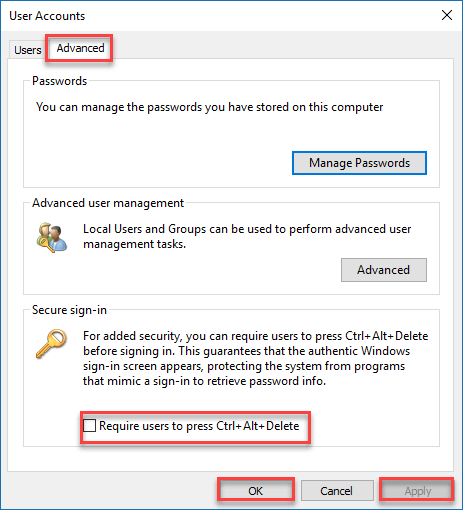
jotta Ota käyttöön tai poista käytöstä suojattu yhteys Windows 10: een Netplwizin kautta, noudata seuraavia vaiheittaisia ohjeita
- Napsauta "Hae" -painiketta. Kirjoita hakukenttään Suorita ja valitse Suorita seuraavan kuvan mukaisesti.
- Kun olet valinnut ”Suorita”, seuraava valintaikkuna tulee näkyviin.
- Kirjoita netplwiz Avaa-tekstikenttään ja napsauta OK, kuten yllä olevassa kuvassa näkyy. Kun olet napsauttanut OK-painiketta, seuraava valintaikkuna tulee näkyviin.
- Valitse Lisäasetukset-välilehti ja valitse Käyttäjien tulisi painaa Ctrl + Alt + Delete-ruutua. Napsauta sitten Käytä ja OK -painiketta yllä olevan kuvan mukaisesti.
Ota Windows 10 Secure Sign-In käyttöön tai poista se käytöstä paikallisen tietoturvakäytännön avulla
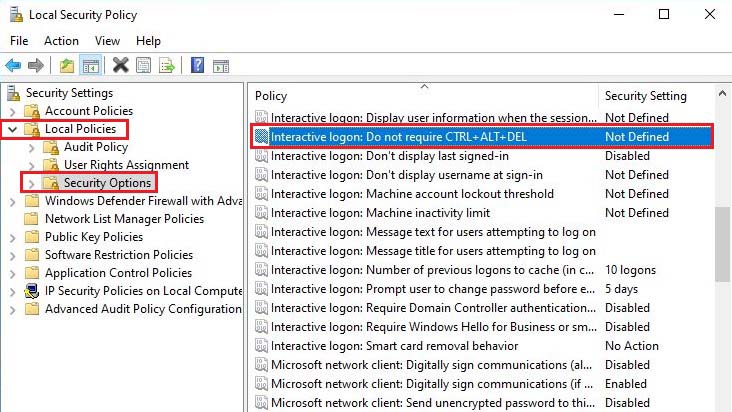
Jos emme voi muuttaa suojattua yhteyttä Netplwiz-menettelyn avulla, voimme kokeilla paikallisen tietoturvakäytännön asetuksia.
Huhtikuun 2024 päivitys:
Voit nyt estää tietokoneongelmat käyttämällä tätä työkalua, kuten suojataksesi tiedostojen katoamiselta ja haittaohjelmilta. Lisäksi se on loistava tapa optimoida tietokoneesi maksimaaliseen suorituskykyyn. Ohjelma korjaa yleiset virheet, joita saattaa ilmetä Windows -järjestelmissä, helposti - et tarvitse tuntikausia vianmääritystä, kun sinulla on täydellinen ratkaisu käden ulottuvilla:
- Vaihe 1: Lataa PC-korjaus- ja optimointityökalu (Windows 10, 8, 7, XP, Vista - Microsoft Gold Certified).
- Vaihe 2: Valitse “Aloita hakuLöytää Windows-rekisterin ongelmat, jotka saattavat aiheuttaa PC-ongelmia.
- Vaihe 3: Valitse “Korjaa kaikki”Korjata kaikki ongelmat.
- Paina Windows + R-näppäimiä, valintaikkuna tulee näkyviin. Kirjoita secpol.msc Avaa-tekstiruutuun ja paina OK.
- Paikallinen turvallisuuspolitiikka.
- Laajenna paikallisen käytännön ikkunan vasemmalla puolella lueteltuja paikallisia käytäntöjä ja napsauta sitten Suojausasetukset.
- Selaa sitten alas oikealle ja kaksoisnapsauta interaktiivista yhteyttä: ei vaadi CTRL + ALT + DEL.
- Valitse Käytössä-valintaruutu, jos haluat poistaa suojatun yhteyden käytöstä Windows 10: ssä, ja napsauta sitten OK.
- Ota suojattu yhteys käyttöön Windows 10: ssä valitsemalla Poista käytöstä -valintaruutu ja painamalla sitten OK.
- Sulje avoin ikkuna ja käynnistä tietokone uudelleen.
Ota suojattu yhteys käyttöön tai poista se käytöstä Windows 10: ssä rekisterieditorilla

- Paina Windows + R, kirjoita regedit ja paina Enter.
- Selaa seuraavaan rekisteriavaimeen:
- HKEY_LOCAL_MACHINE_SOFTWARE \ Microsoft \ Windows NT \ nykyinen versio \ Winlogon.
- Muista valita Winlogon ja kaksoisnapsauta DisableCAD oikeassa paneelissa.
- Huomaa: Jos et löydä DisableCAD-tiedostoa, napsauta hiiren kakkospainikkeella Winlogon ja valitse sitten Uusi> DWORD (32-bittinen) arvo ja kutsu sitä DWORD DisableCAD.
- Syötä nyt seuraavat tiedot arvotietokenttään ja napsauta OK:
- Suojatun yhteyden poistaminen käytöstä: 1
- Turvallisen yhteyden varmistaminen: 0
- Siirry sitten seuraavaan rekisteriavaimeen ja noudata vaiheita 3 ja 4:
- HKEY_LOCAL_MACHINE_LOCAL_SOFTWARE \ Microsoft \ Windows \ Nykyinen versio \ Policies \ System
- Sulje rekisterieditori ja käynnistä tietokone uudelleen tallentaaksesi muutokset.
Jos noudatat näitä ohjeita, voit ottaa suojatun yhteyden Windows 10: een käyttöön tai poistaa sen käytöstä.
Asiantuntijavinkki: Tämä korjaustyökalu tarkistaa arkistot ja korvaa vioittuneet tai puuttuvat tiedostot, jos mikään näistä tavoista ei ole toiminut. Se toimii hyvin useimmissa tapauksissa, joissa ongelma johtuu järjestelmän korruptiosta. Tämä työkalu myös optimoi järjestelmäsi suorituskyvyn maksimoimiseksi. Sen voi ladata Napsauttamalla tätä

CCNA, Web-kehittäjä, PC-vianmääritys
Olen tietokoneen harrastaja ja harrastava IT-ammattilainen. Minulla on vuosien kokemus tietokoneen ohjelmoinnista, laitteiden vianmäärityksestä ja korjaamisesta. Olen erikoistunut Web-kehitys- ja tietokannan suunnitteluun. Minulla on myös CCNA-sertifiointi verkon suunnitteluun ja vianmääritykseen.

